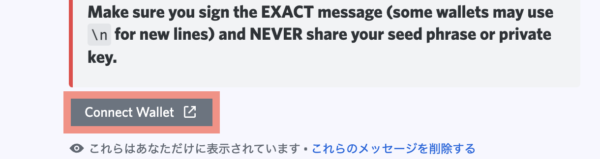*コンテンツは広告を含む場合があります。
Ledger NanoでNFTを購入する方法(ブラインド署名)とcollablandへの接続方法
 なやみん
なやみんLedger NanoでNFTが買えない



collablandに接続できない



こんな悩みありませんか
結論から言うと
はじめにLedger Nano本体で
設定をしないといけません
Ledger Nanoはハードウェアウォレットなので安全だと勘違いしそうですが実際には詐欺サイトに繋いで署名してしまうと資産を全部抜かれます
Discordのアナウンスのmintサイトか
ブックマークしたOpenSeaからの
アクセスを徹底しましょう
collablandにつなぐときは
必ずURLを確認してください



この記事では
WL対象のハードウエアウォレットでNFTを購入したい、
discordのロール付与のためにcollablandに接続をしたい人への記事になります
NFTをLedger Nanoで購入するには
先に本体でブラインド署名できるように設定をして、購入時に本体で署名すれば購入できます
Ledger Nano S Plusを使えば既存のメタマスクに鍵がかかるの?





ここは勘違いされてる人多いかもしれません・・・
実際私も間違った認識をしていました(汗)
Ledger Nano S Plusで
ブラインド署名の設定をする方法



Ledger Nanoでは事前にブラインド署名の設定をしていないとmintサイトやOpenseaでmint(購入)できません
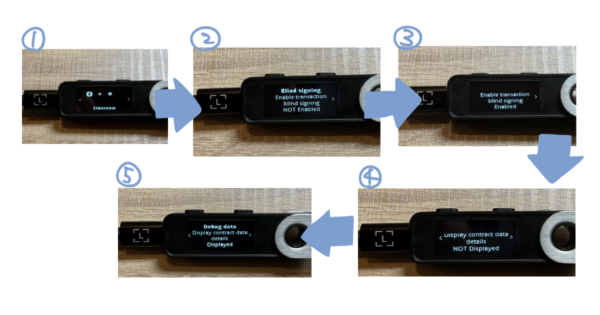
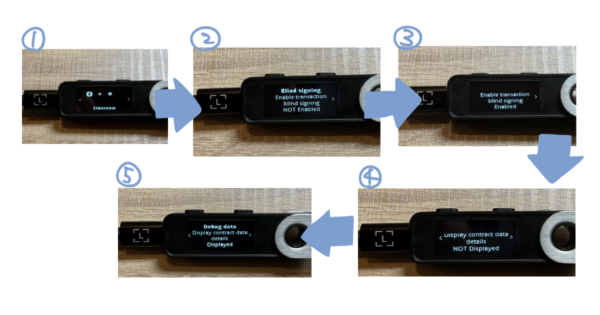
本体の操作方法は下の通りです
進むには右ボタン
決定は 両ボタン
戻るには左ボタン



① 本体をPCにつないで
PINコードを入力して
Ethereumを選択して決定→
右に進み
settingsで決定
②③Blind singingで決定し
NOT EnabledからEnabledに変更
④⑤Dedug dataで決定して
NOT DisplayedからDisplayedに変更
これで本体でブラインド署名ができるようになりました
Ledger Nano S Plus でNFTを購入してみよう



それでは実際にハードウェアウォレットでミント(購入)してみよう
0.0001ETH(数十円)とガス代がかかります
テスト版のミントサイトを
忍者DAOのけいすけさんが
作ってくれています
mintが初めてで心配な人は試してみてくださいね(ガス代必要)
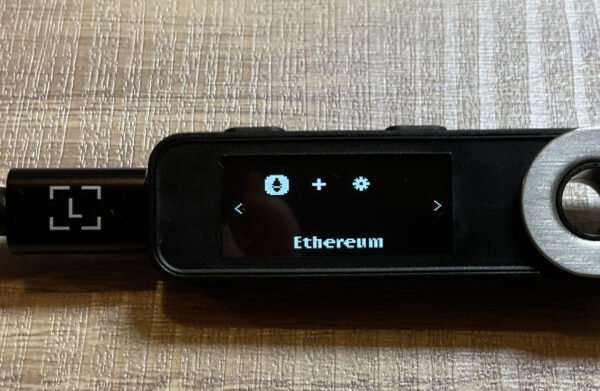
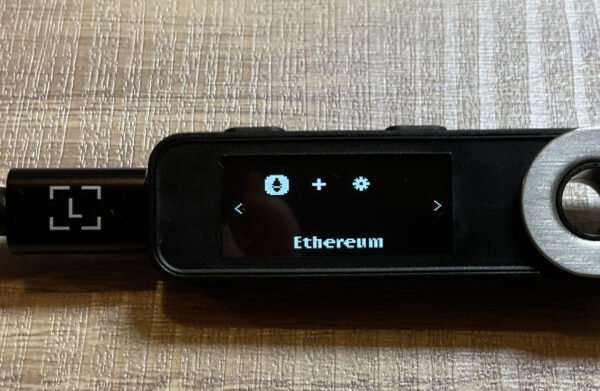



はじめにLedger Nano S Plus
本体Ethereumを表示させて
決定します
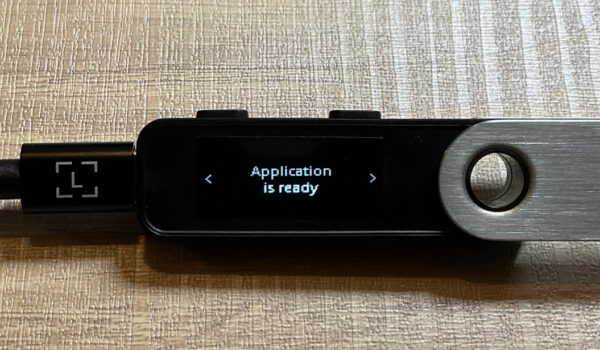
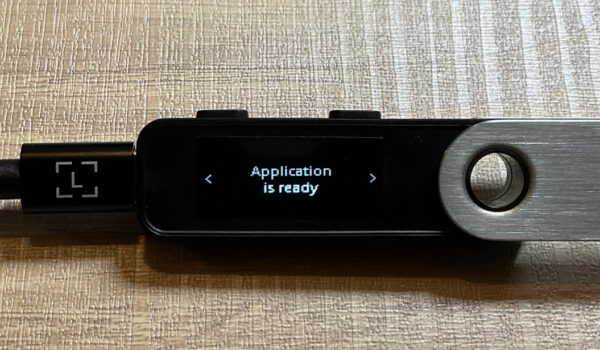



Application is ready の状態で
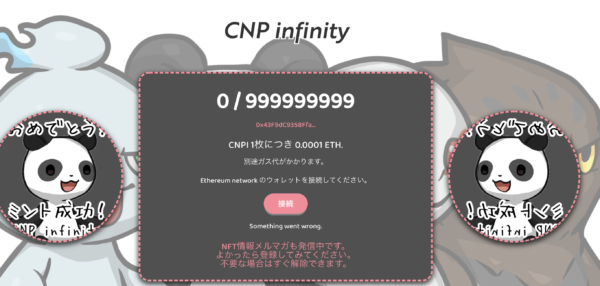
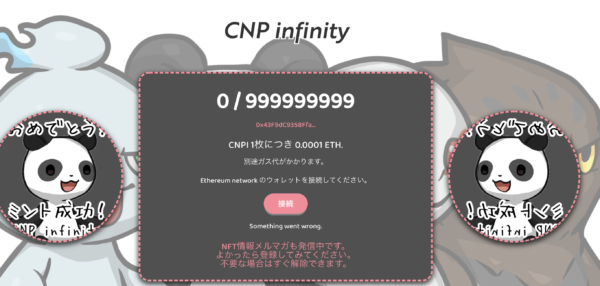
CNP infinityにアクセスします



PCでmintサイトにいきいきます
接続をクリックするとメタマスクが立ち上がります
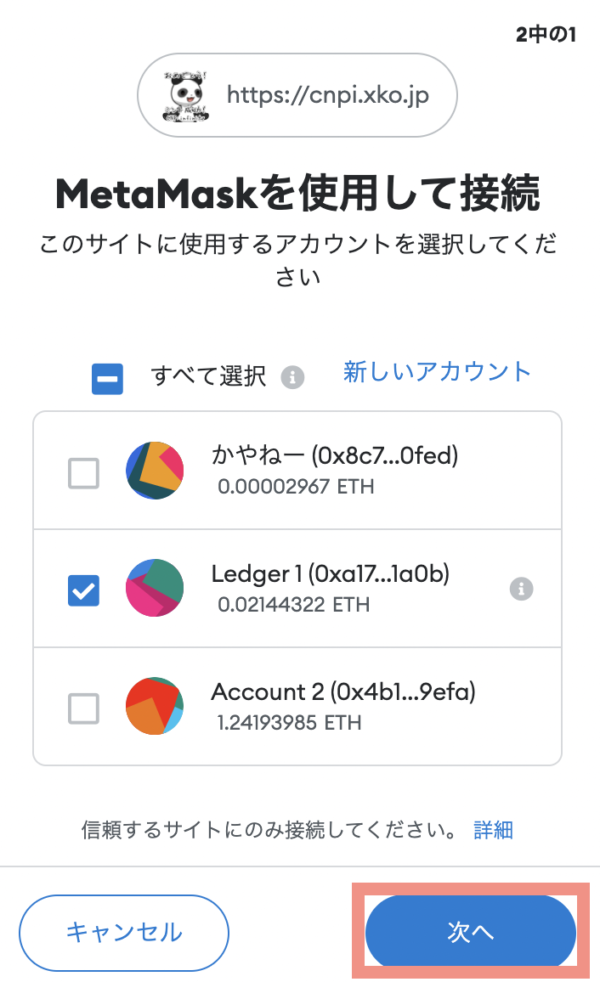
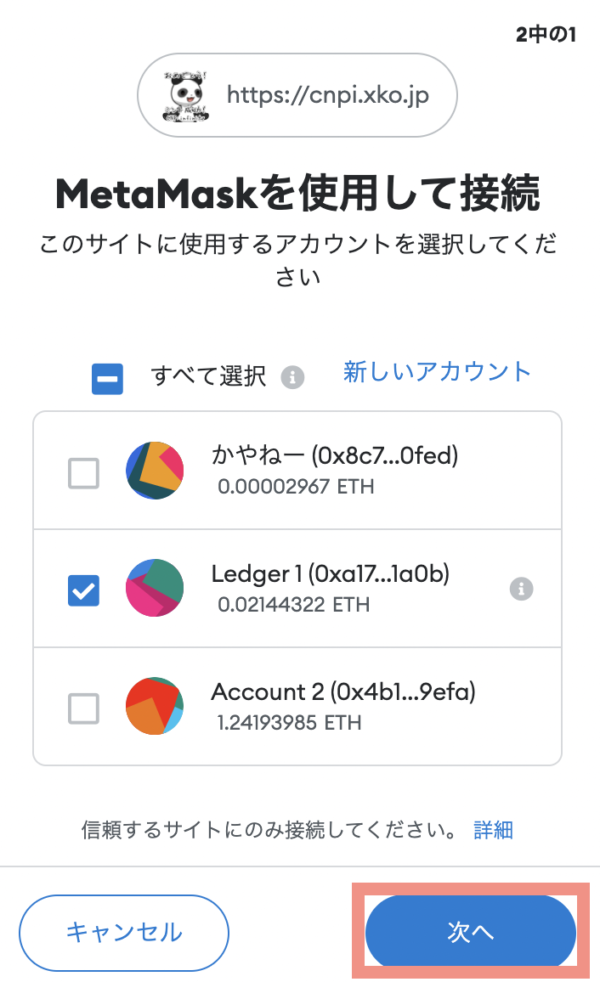



Ledgerの欄にチェックして
次へをクリックします
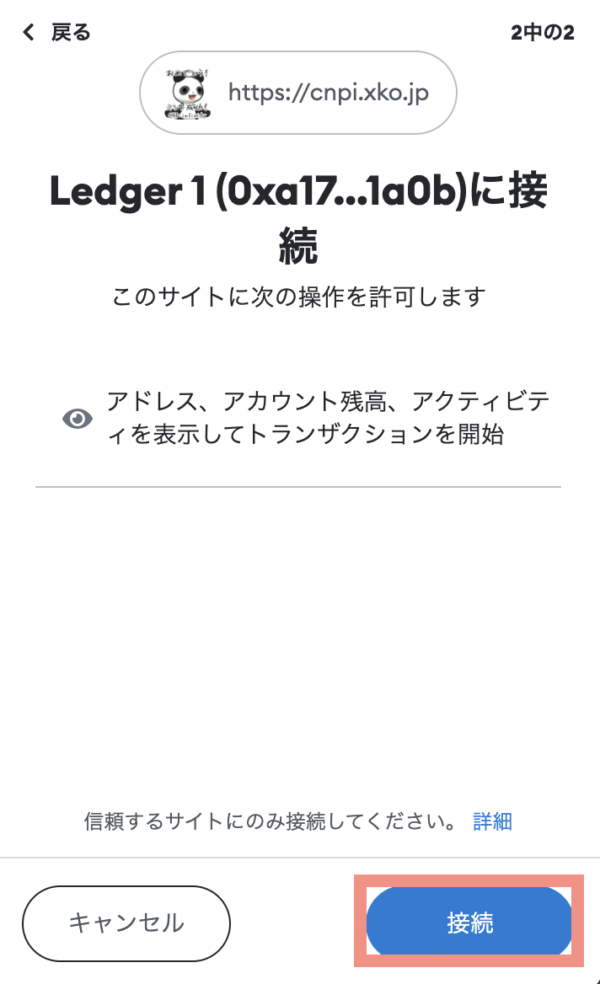
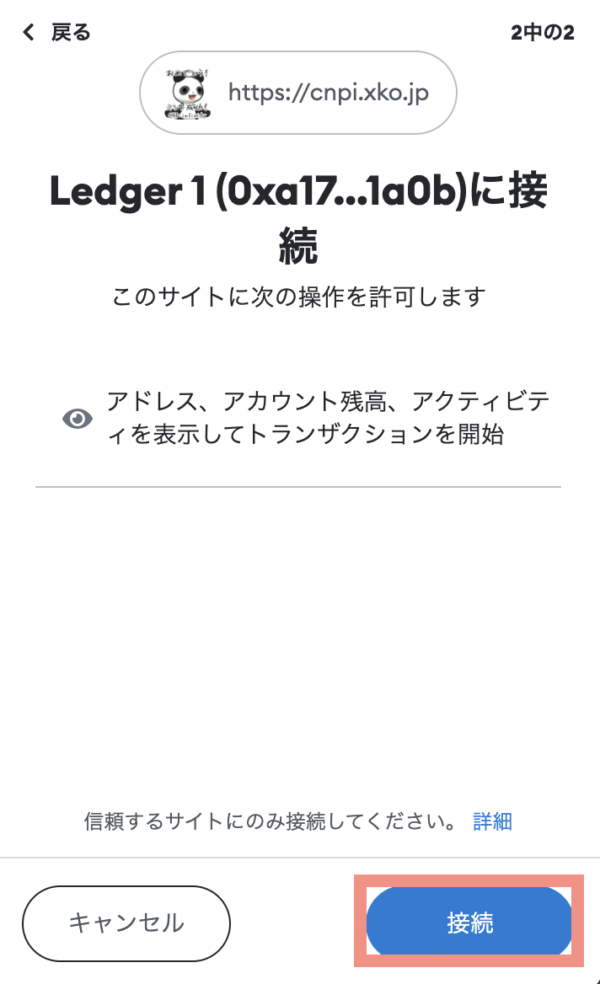



接続をクリック
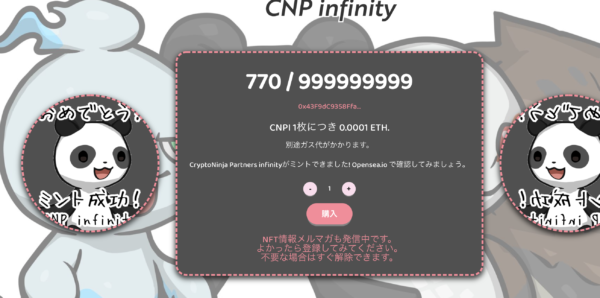
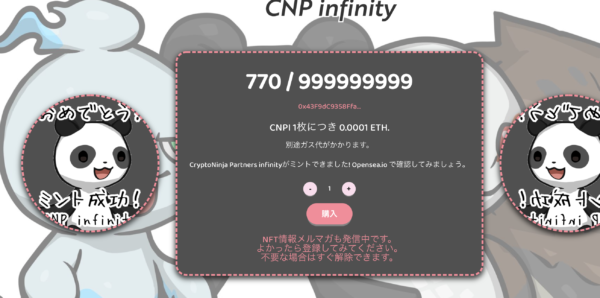



mintサイトが購入表示に
変わるのでクリックします
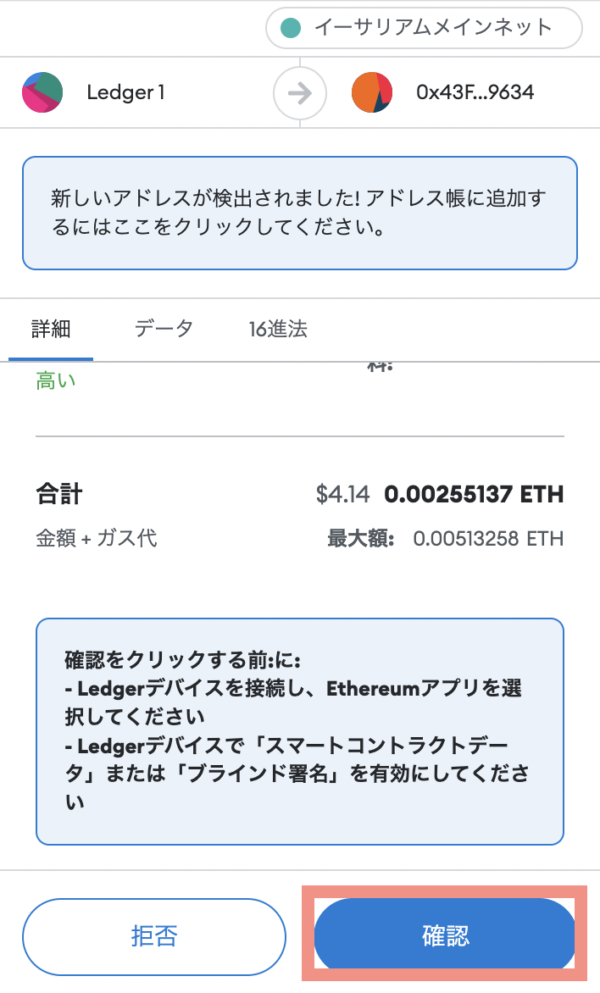
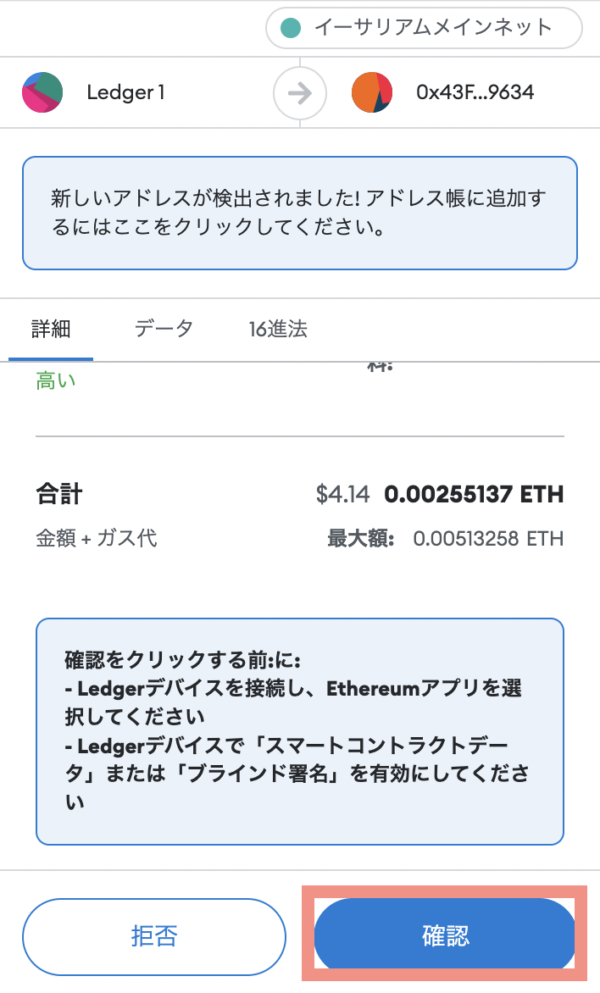



ガス代が表示されるので下に
スワイプして確認をクリック
ガス代が高い時は
安い時に再チャレンジしよう
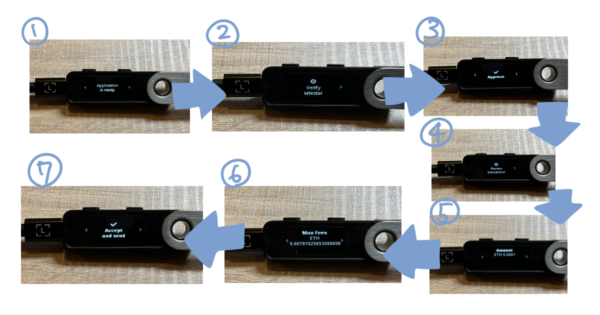
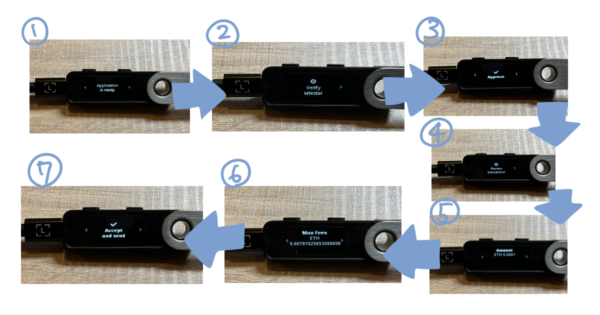



Ledger Nanoの操作
2つのボタンを使って右へ進みながら決定していきます
② Verify→右→Selector
③Approveで決定 Verify→
Parameter→Approve決定
④Review transaction→
⑤Amount ETH…→
アドレス→Nonce→
⑥Max Fees→
⑦Accept and send決定
Application is readyと表示されたら
完了です
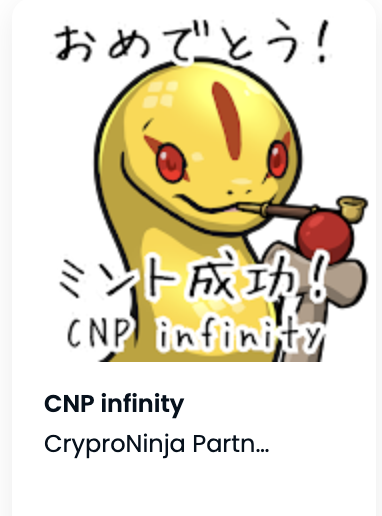
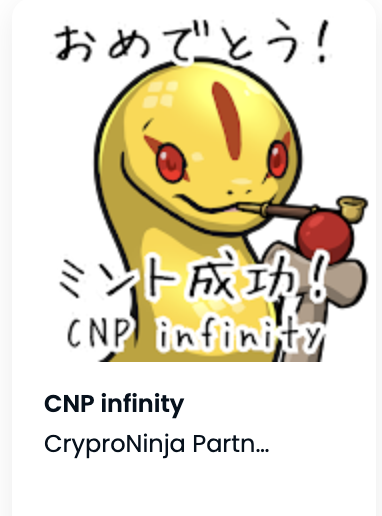



Openseaで(メタマスクの丸アイコンで切替えできます)確認するか
LEDGER LIVEアプリでアカウント→Ethereumから確認してみましょう
ハードウエアウォレットのcollablandへの接続方法
collablandでDiscordと接続させるとロールを付与されたりWLの確認に使われたりしています
Discordにcollablandを接続しよう



ではさっそく始めましょう
PCにLedger Nanoをつなぎ
PIN入力→Ethereumにして
Application is readyにします
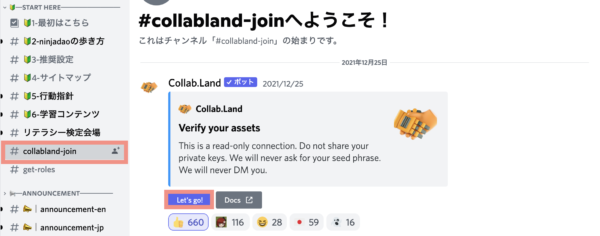
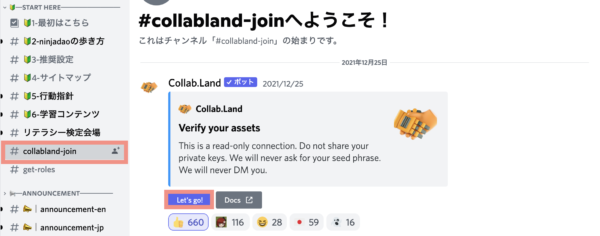



Discord内のcollbland-joinを
クリックしてLet’goをクリックします



Connect Walletをクリックして
うんをクリックします
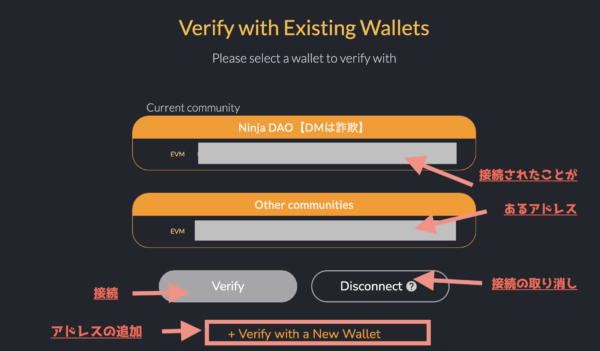
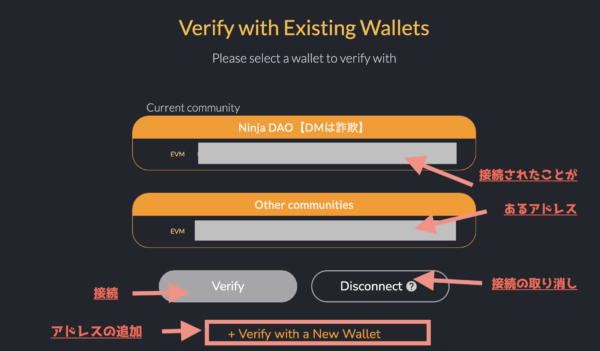



したの
Verify with a New Wallet
をクリックしよう
(一度試して出来なければ、すでにつながっているウォレットアドレスをクリックしてDisconnectをクリックしてからやり直します)
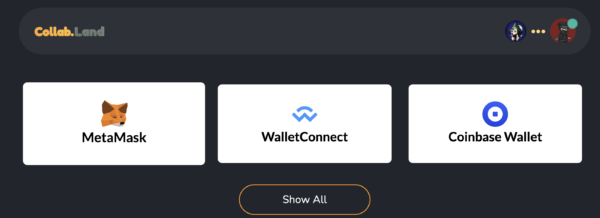
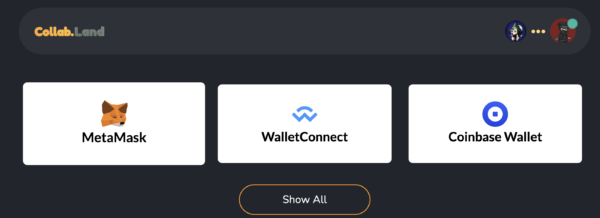



メタマスクをクリックします
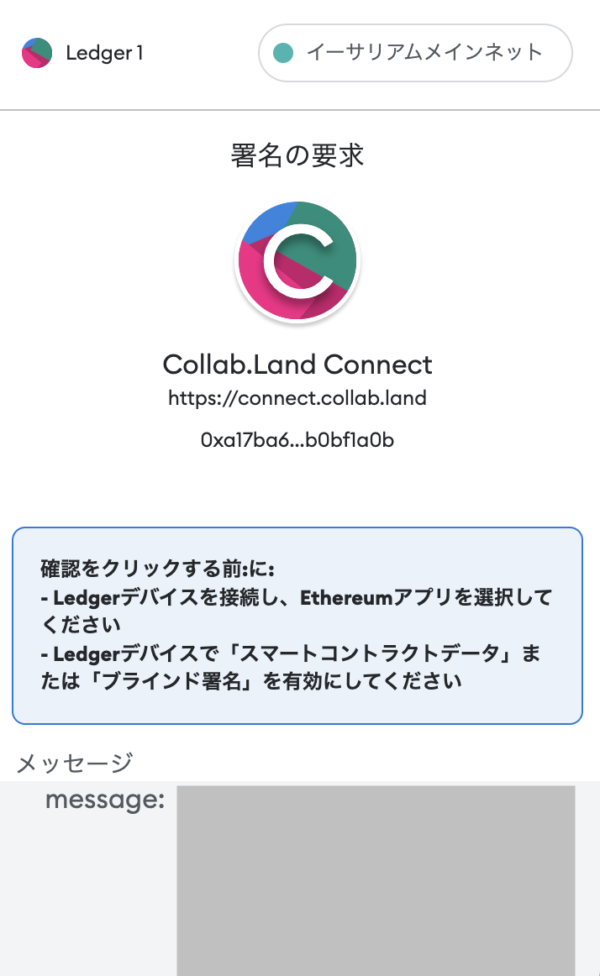
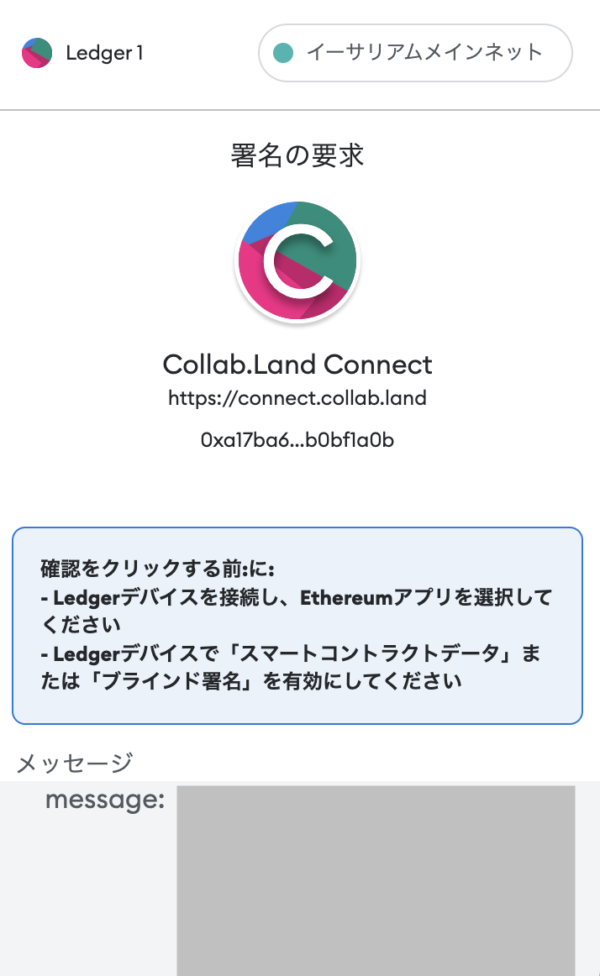



下にスワイプ
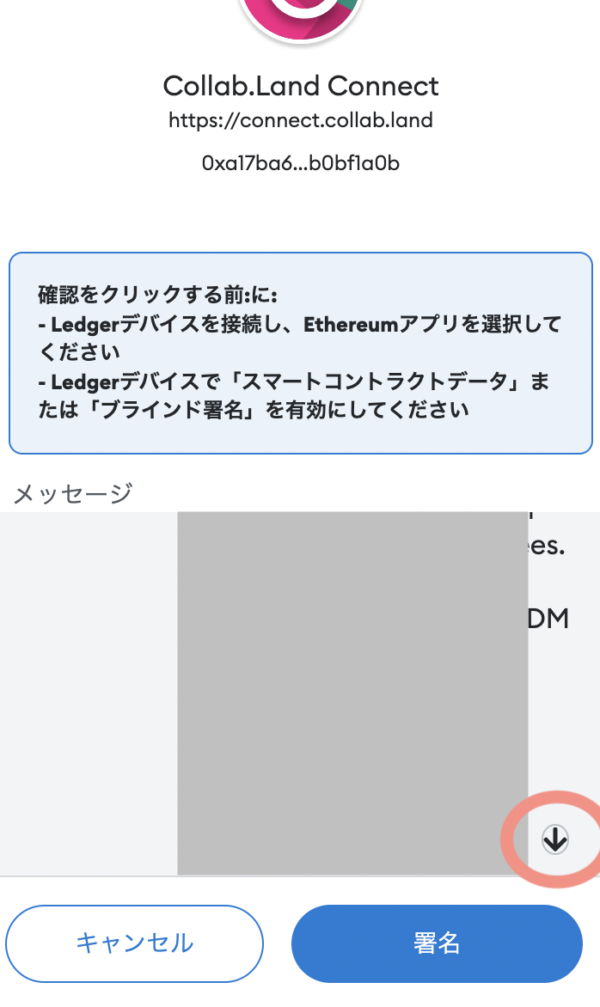
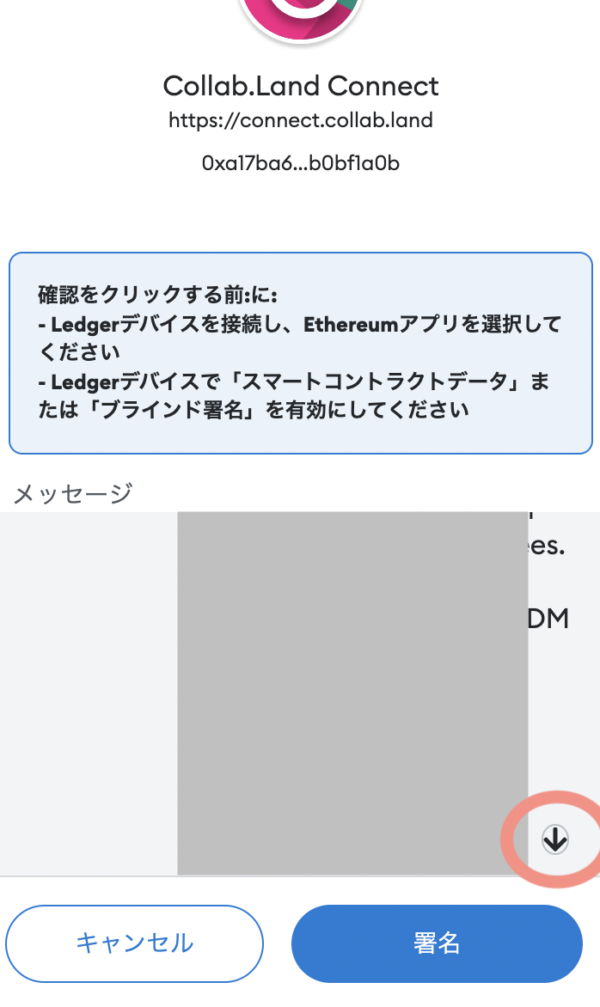



右下のちっちゃい矢印を
クリックして署名をクリック
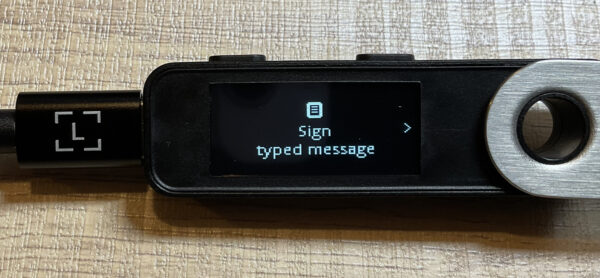
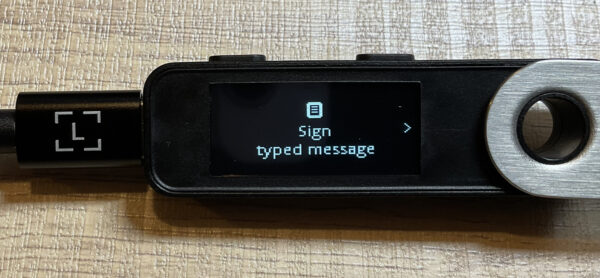



signを求められるので
右に進みながら進めます



→アドレスが表示され(1/2)
Domain hash(2/2)で決定





sign massageで決定
Application is readyになれば
完了です


PC画面が握手されたものなると無事接続されています
Discord内でコメントしてロール確認してみてください
接続できないときは



私も何度もやって失敗してたのですが接続できない原因はいろいろありそうです
あせらず試してみてください!!
詐欺サイトに接続しないよう常にURLの確認をしましょう
*collablandで繋がっているアドレスを
Disconnectsして接続解除する
*メタマスクでの接続解除は
アイコン下3つの点→
接続済みのサイトを解除
Google翻訳機能をONにしている人はタブ内の言語を英語に戻します
まとめ



大事な資産を失ってしまってからでは遅すぎます
ハードウェアウォレットを使ってるから大丈夫と言うわけではありません
ですが、保管用とミント用にウォレットを分けることで詐欺サイトを踏んでしまっても最小限の被害にすることができます
ハードウェアウォレット(Ledger Nano S Plus)でmintするときは必ずDiscoed内のアナウンスのリンクから!!!
Open Seaは必ずブックマークしておきましょう
基本的にはハードウエアウォレットでミントするのではなく今までメタマスクでの接続を推奨します
WL対象のウォレットの時のみ使うようにしよう